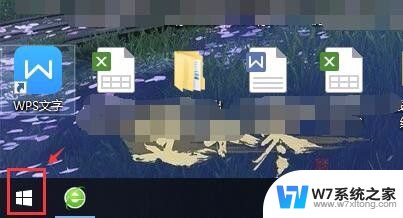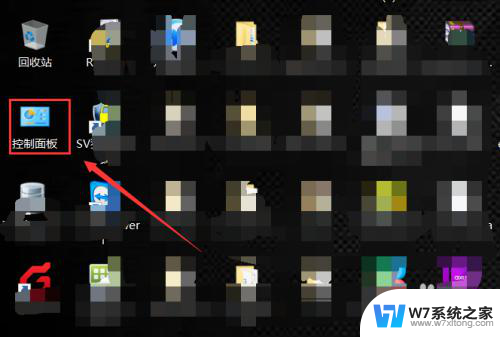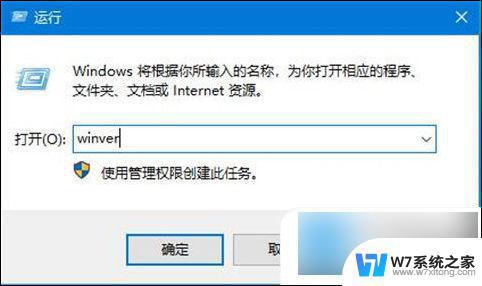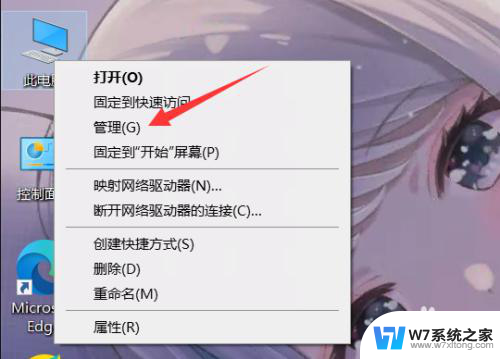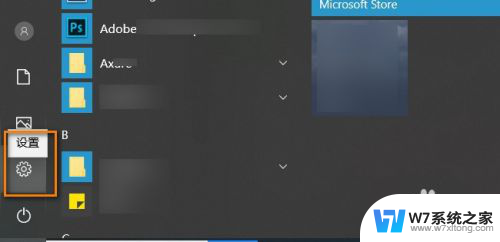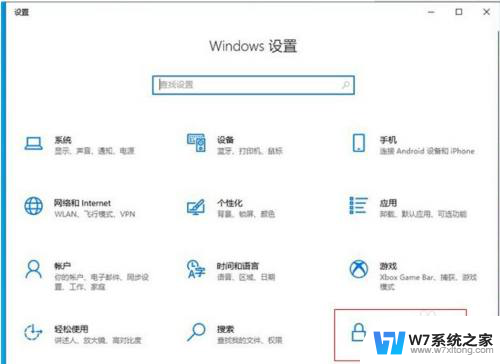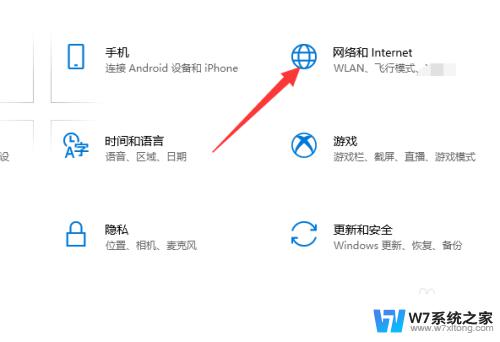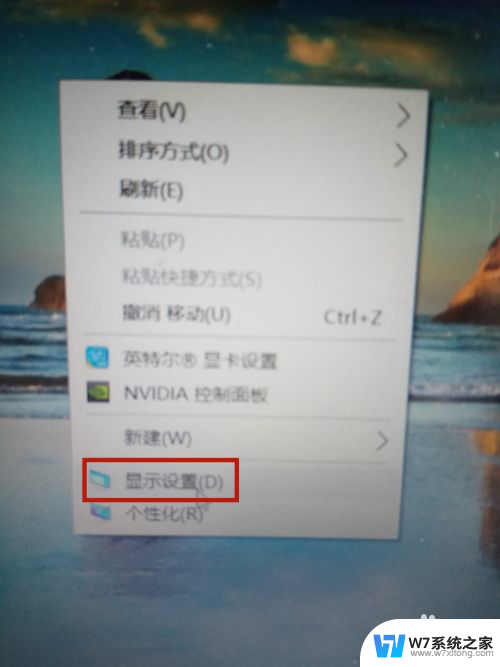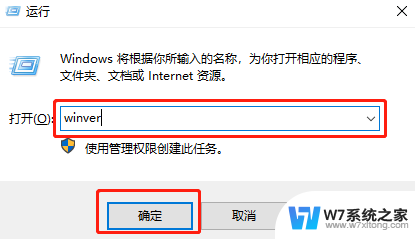在哪看win10版本 win10版本号在哪里查看
在使用Windows 10操作系统时,有时候我们会想要了解当前系统的版本号,要在哪里查看Win10的版本号呢?其实很简单,只需要打开设置界面,然后点击系统选项,再选择关于即可查看到系统的详细信息,包括版本号、系统构建号等。通过这个简单的操作,我们就能轻松了解自己的Windows 10系统版本,以便及时更新和维护系统的稳定性和安全性。
具体步骤:
1.首先,我们点击电脑桌面左下角的开始图标。
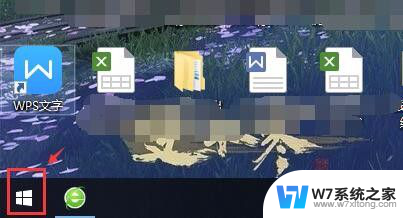
2.接下来,在弹出的开始菜单里,点击左侧的设置图标,如下图所示。
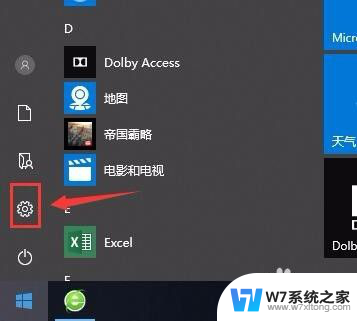
3.在windows系统设置窗口,点击【系统】
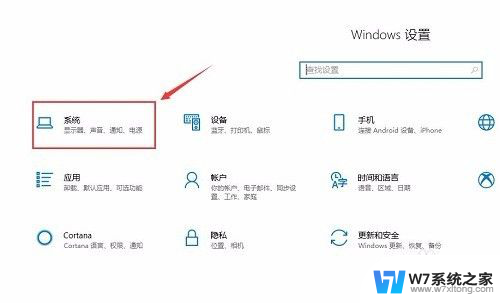
4.在新的窗口,点击左侧最下方的【关于】

5.这下,我们向下滑动鼠标滚轮。在【windows规格】下方就可以看到电脑上安装的windows版本及版本号了。

6.操作总结:点击左下角的【开始图标】-->点击【设置图标】-->点击【系统】-->点击【关于】
7.如果文字看不太懂的话,请结合我的每一步截图来查看如何操作。最后,希望我的讲解对你有所帮助。
以上就是如何查看win10版本的全部内容了,如果还有不清楚的用户,可以参考一下小编的步骤进行操作,希望对大家有所帮助。